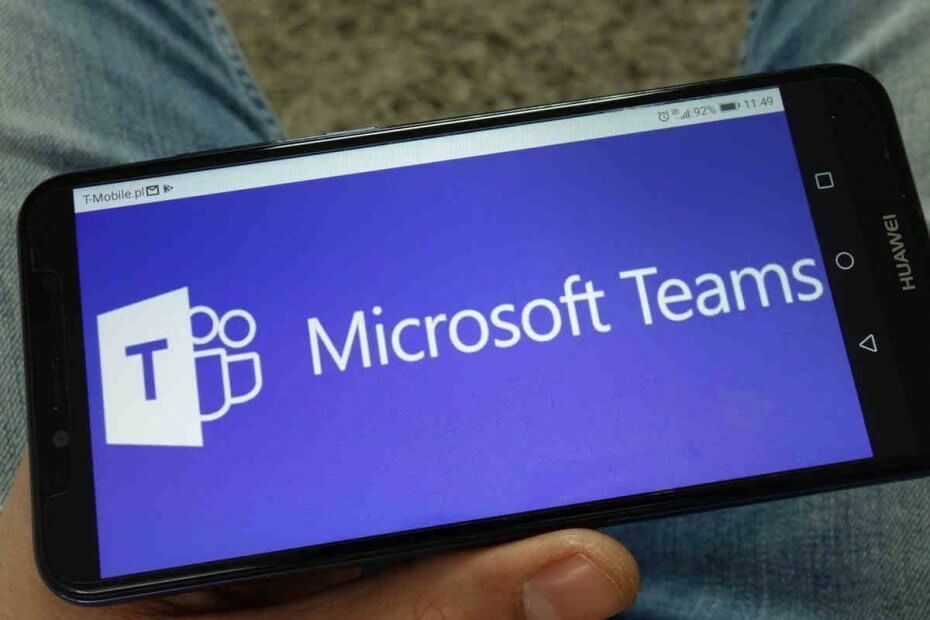- Se você faz parte de uma equipe, o Slack é, sem dúvida, uma das melhores ferramentas que você pode usar para colaboração.
- Os emojis são uma grande parte do Slack e, neste artigo, mostraremos como utilizá-los adequadamente para reagir às mensagens rapidamente.
- O Slack é ótimo se você deseja se comunicar com sua equipe, mas se estiver procurando por ferramentas semelhantes, sugerimos que consulte nosso software de produtividade eixo.
- Se você estiver interessado em saber mais sobre os guias do Slack, sugerimos que consulte nosso Hub de guias do Slack para obter informações mais úteis.

Este software manterá seus drivers ativos e funcionando, protegendo-o contra erros comuns de computador e falhas de hardware. Verifique todos os seus drivers agora em 3 etapas fáceis:
- Baixar DriverFix (arquivo de download verificado).
- Clique Inicia escaneamento para encontrar todos os drivers problemáticos.
- Clique Atualizar drivers para obter novas versões e evitar o mau funcionamento do sistema.
- DriverFix foi baixado por 0 leitores este mês.
The Slack aplicativo de mensagens instantâneas tem uma infinidade de emojis para você adicionar às suas próprias mensagens. Você também pode adicionar reações de emojis às mensagens de outros usuários. Por exemplo, você pode adicionar uma reação de emoji risonho a uma piada hilária em um canal.
As reações de emoji fornecem uma alternativa rápida e simples para inserir texto o tempo todo, e é fácil utilizá-los em Folga.
Como posso usar reações emoji no Slack?
1. Adicionar uma reação emoji
- Para adicionar uma reação emoji à mensagem de alguém, passe o cursor sobre ela. Em seguida, a barra mostrada abaixo aparecerá no Slack.

- Clique no Adicionar reação botão na barra de menu para abrir o painel de emoji abaixo.

- Selecione um emoji para adicioná-lo à mensagem. A reação do emoji está incluída em um círculo azul.

- Observe que você também pode adicionar várias reações de emojis a parágrafos alternativos na mesma mensagem. Passe o cursor sobre outro parágrafo para adicionar uma reação emoji a ele.
2. Remover uma reação emoji
Para remover uma reação do emoji, clique no emoji. Isso é tudo que você precisa fazer para apagá-lo. Você não pode excluir reações de emojis adicionadas por outros membros.
3. Verifique quem anexou uma reação emoji
- Você pode verificar quem anexou uma reação emoji à sua própria mensagem passando o cursor sobre ela. Uma etiqueta preta indicará quem adicionou a reação do emoji à mensagem, conforme mostrado abaixo.

- Para abrir uma lista completa de reações de emojis recentes anexadas às suas mensagens, clique no Mostrar atividade botão na foto diretamente abaixo.

- Para pular para o canal que inclui a reação do emoji dentro da barra lateral de atividade, mova o cursor para o canto superior direito da caixa de atividade e clique no botão Pular botão.

No geral, as reações dos emojis são divertidas e úteis no Slack. Às vezes, eles podem fornecer uma alternativa para inserir texto no Slack. Você também pode decorar suas próprias mensagens com reações emoji.
perguntas frequentes
Para usar o Slack, basta baixar o aplicativo dedicado, criar seu espaço de trabalho e canais e adicionar membros de sua equipe a eles.
Clique na seta para baixo ao lado do nome do seu espaço de trabalho e escolha Personalizar Slack> Adicionar Emoji Personalizado. Digite o nome do seu emoji e carregue a imagem desejada que deseja usar como um emoji.
Clique no nome do Slack no canto superior esquerdo e escolha Editar status. Clique no emoji ao lado do seu nome e agora selecione o emoji desejado.
Para usar GIFs no Slack Slack, localize o Giphy no Slack App Directory e clique em Add to Slack> Add Giphy Integration. Para adicionar um GIF, basta usar o comando / giphy.